CAD怎么将多条线合并为一个整体即一条多段线
CAD怎么将多条线合并为一个整体即一条多段线
在使用CAD时为了操作简便,会先用线段勾出图形,再将这些线段合并为一个整体,此时需要怎样操作呢?
操作方法
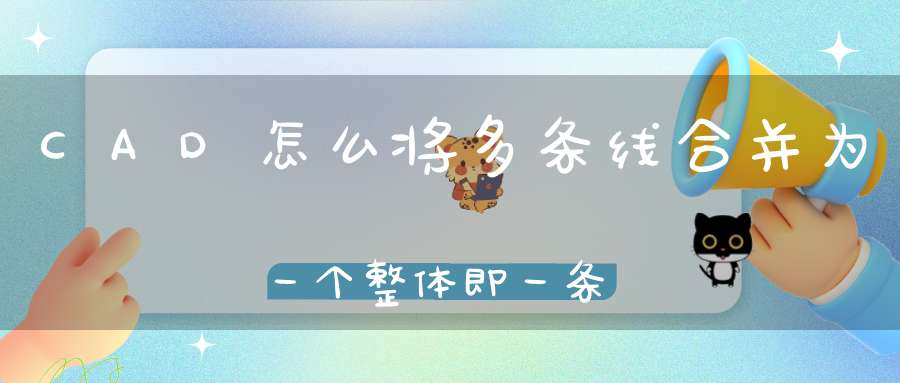
01首先打开CAD空文档,在里面创建一个多线段的图形,如下图所示;
02然后在浮动框中输入PE命令,按回车键确认,如下图所示;
03之后再选择其中任意一条线段,如下图所示;
04在命令栏输入Y然后按回车键确认,此时会出现输入选项【闭合/合并/宽度/编辑顶点/拟合/样条曲线/非曲线化/线型生成/放弃】:的选项字样,只需要选择点击【闭合】或者在命令栏输入j",按回车键确认即可;
05然后用鼠标左键依次点击需要合并的线段,按回车键确认,如下图所示;
06等出现输入模糊距离或 [合并类型(J)] <0> 的字样时直接按回车键确认就可以了;
07完成以上操作,多条线段就能合并组成为一个整体多段线了。
cad怎么样把多条线段合并成一个整体
1、点击修改
2、对象-多段线
3、输入M
4、选择你要合并的几条多段线
5、点击回车选择合并-输入模糊距离(如果两个多段线顶点是重合的,距离输0)
6、按回车建,合并成功
本文来自网络,不代表生活常识网立场,转载请注明出处:http://sdsy56.com/wjgl/25032.html
上一篇: 主板跳线怎么接教程
下一篇: 如何用Excel把两列文字合并到一起
声明: 我们致力于保护作者版权,注重分享,被刊用文章因无法核实真实出处,未能及时与作者取得联系,或有版权异议的,请联系管理员,我们会立即处理,本站部分文字与图片资源来自于网络,转载是出于传递更多信息之目的,若有来源标注错误或侵犯了您的合法权益,请立即通知我们(管理员邮箱:15053971836@139.com),情况属实,我们会第一时间予以删除,并同时向您表示歉意,谢谢!
相关阅读
